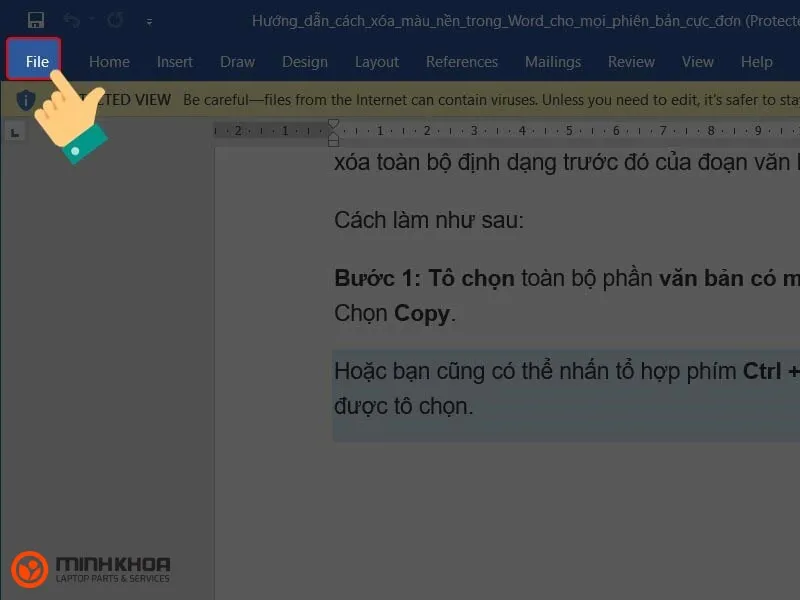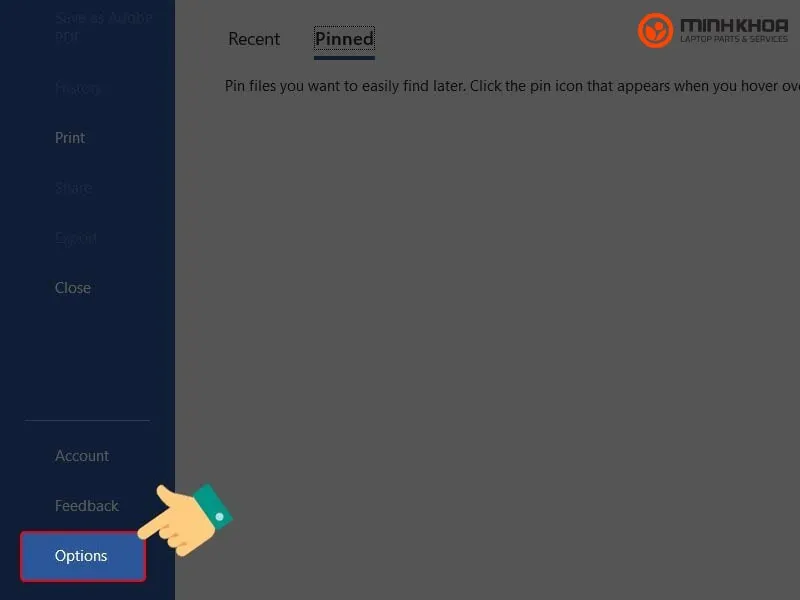Word là một trong những phần mềm được đông đảo người dùng sử dụng, nhất là những ai thường xuyên soạn thảo văn bản. Tuy nhiên trong quá trình làm việc với nó không ít người dùng gặp phải tình trạng word bị khóa không cho soạn thảo khiến cho bạn gặp không ít rắc rối. Vậy nguyên nhân gây nên tình trạng này là gì? Cách giải quyết ra sao để đạt được hiệu quả cao nhất? Đừng bỏ lỡ bài viết sau đây của Laptop Minh Khoa để giải đáp những thắc mắc của mình xoay quanh vấn đề này bạn nhé!

Nội dung bài viết
Tình trạng word bị khóa không cho soạn thảo là gì?
Word bị khóa không cho soạn thảo là tình trạng khi tài liệu Microsoft Word bị hạn chế quyền chỉnh sửa. Nghĩa là người dùng không thể thực hiện các thao tác chỉnh sửa hay thay đổi các nội dung có trên tài liệu của word như: gõ chữ, xoá, thêm chữ hoặc hình ảnh,… Đồng thời, khi gặp phải hiện tượng này bạn sẽ nhìn thấy ở phía dưới góc trái của màn hình xuất hiện dòng thông báo: “This modification is not allowed because the selection is locked”. Điều này gây ra không ít rắc rối và cản trở quá trình chỉnh sửa cũng như làm việc của bạn với phần mềm này.

Nguyên nhân dẫn đến tình trạng này
Nếu như đang làm việc với phần mềm word và bạn nhận được thông báo không cho phép sửa đổi vì lựa chọn này đã bị khoá thì vấn đề có thể xuất phát từ một số nguyên nhân sau:
Tham khảo bài viết: Chức năng chính của Microsoft Word là gì?
File word bị hỏng, lỗi hoặc phần mềm gặp sự cố
Nguyên nhân ban đầu mà chúng ta có thể đề cập ngay đến đó chính là tài liệu mà bạn chỉnh sửa bị hỏng. Hoặc file word mà bạn tải về được thiết lập không cho người khác chỉnh sửa nội dung, nó được tạo ra với các hạn chế chỉnh sửa như chỉ cho phép thêm chú thích, điền form, mà không cho phép chỉnh sửa nội dung. Vậy nên bạn không thể thực hiện các thao tác soạn thảo hay chỉnh sửa. Bên cạnh đó cũng có thể do phần mềm này gặp các sự cố nên hạn chế các thao tác của người dùng.
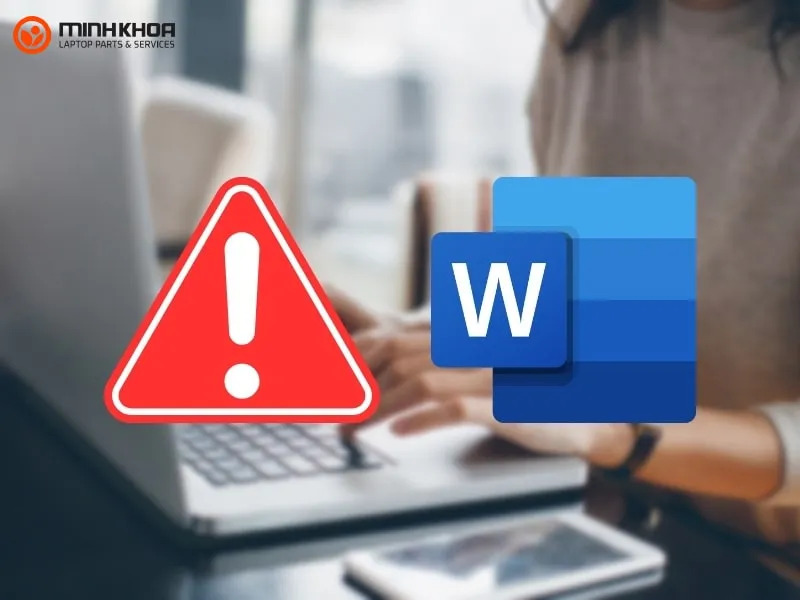
Người dùng không sử dụng bộ Office bản quyền
Bạn thường xuyên sử dụng bộ Microsoft Office miễn phí và đã hết thời hạn nhưng không dùng bộ Office bản quyền thì word sẽ tự động khoá và không cho phép bạn sử dụng nó nữa. Không chỉ vậy, nếu trong trường hợp sử dụng phiên bản dùng thử của Microsoft Word thì người dùng cũng sẽ gặp phải một số hạn chế tính năng trong việc lựa chọn và chỉnh sửa dữ liệu.
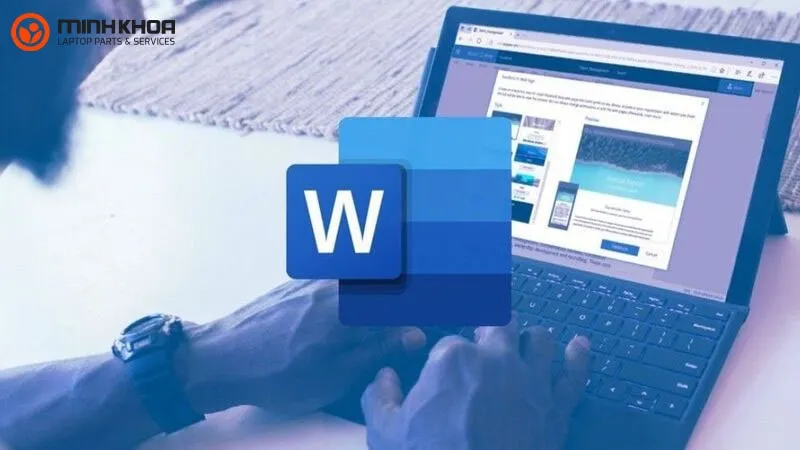
Tính năng Content control can’t be deleted được bật
Có thể trong lúc sử dụng người dùng vô tình nhấn phải nút bật tính năng Content control can’t be deleted. Điều này khiến cho việc xoá đi một số phần của tài liệu bị ngăn chặn để đảm bảo tính toàn vẹb cũng như mức độ an toàn của dữ liệu.
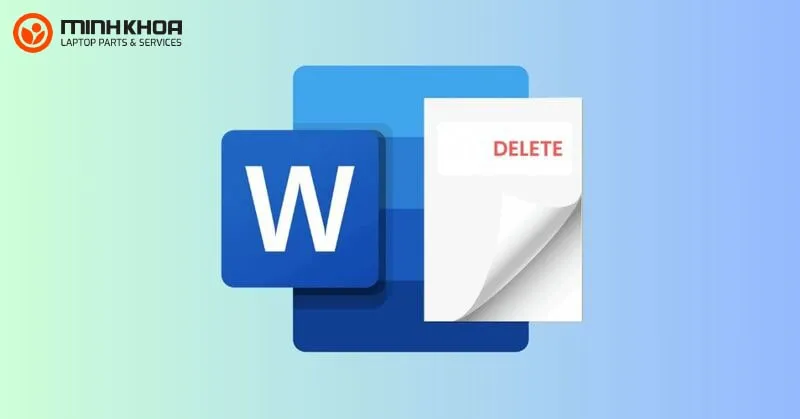
Ngoài ra cũng vì lý do bảo mật mà một số người dùng cũng thận trọng hơn trong việc lưu trữ tài liệu. Trong bài viết: “Hiểm họa bảo mật từ các file Microsoft Word” đã từng được đăng trên Báo Tuổi Trẻ Online cũng nhắc về vấn đề này như sau:
“Hiện nay vấn đề bảo mật của tài liệu Word đang được đặt ra một cách gay gắt chính ở cách thức chương trình Word “âm thầm” lưu lại các thông tin trong suốt quá trình biên tập tài liệu. Thông thường các tài liệu Word khi đã được soạn thảo xong sẽ được gửi đến một số thành viên nào đó trong công ty để được chỉnh sửa, những người dùng thành thạo mọi chức năng của Word sẽ có khả năng phát hiện tài liệu này đã được chỉnh sửa bao nhiêu lần và chỉnh sửa ra sao.”
Hướng dẫn cách khắc phục lỗi word bị khóa không cho soạn thảo
Với những lý do đã nêu ở trên thì chúng ta cũng có nhiều cách để xử lý tình trạng word bị khóa không cho soạn thảo. Trong đó người dùng không thể bỏ qua những phương pháp khắc phục phổ biến sau đây.

Kiểm tra tuỳ chọn bảo mật trong Microsoft Word
Khi mở bất cứ một tệp tài liệu word nào ra mà bạn thấy có bật chế độ Protected View thì người dùng chỉ cần nhấn đúp chuột vào nút Enable Editing (cho phép chỉnh sửa) là có thể tiếp tục chỉnh sửa tài liệu như bình thường. Trong trường hợp bạn không thể bật lệnh Enable Editing này thì có nghĩa là tài liệu đã bị thiết lập chế độ không cho phép chỉnh sửa. Nếu muốn bạn có thể sao chép sang một tài liệu mới để tiếp tục.
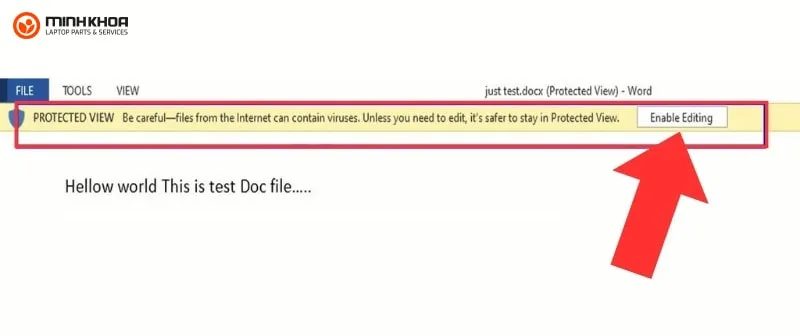
Ngoài ra, nếu như chức năng mã hóa không thể chỉnh sửa file của file word được cài đặt thì bạn có thể tham khảo cách tiến hành sau:
Bước 1: Trước hết bạn hãy tắt chế độ khóa của File Word bằng việc nhấn chuột phải vào file Word bạn muốn chỉnh sửa rồi chọn lệnh Properties tiếp tục chọn mục “Unblock” rồi kích đúp chuột chọn Apply, sau đó nhấn Ok.
Bước 2: Tiếp theo các bạn hãy mở một file Word mới và chọn thẻ File. Sau đó, chọn Open và nhấn vào Browse để chọn file Word đang bị khóa.
Bước 3: Sửa file thông qua các thao tác sau: Nhấn chọn vào mục All Files để chọn File mà bạn muốn khôi phục. Tại phần Open, bạn chọn dòng “Open and Repair” để mở file rồi sửa file như bình thường là được.

Sửa lỗi do phần mềm đã hết hạn
Ngoài việc phải mua bản quyền mới thì không còn cách nào khác nếu như lỗi word bị khóa không cho soạn thảo do bộ Office hết hạn bản quyền. Trong trường hợp trước giờ bạn chỉ dùng bản miễn phí và chưa kích hoạt bản quyền đúng cách thì có thể thực hiện thông qua các bước sau:
Bước 1: Đầu tiên, hãy mở phần mềm Word lên, tại giao diện chính của word chọn mục “File”
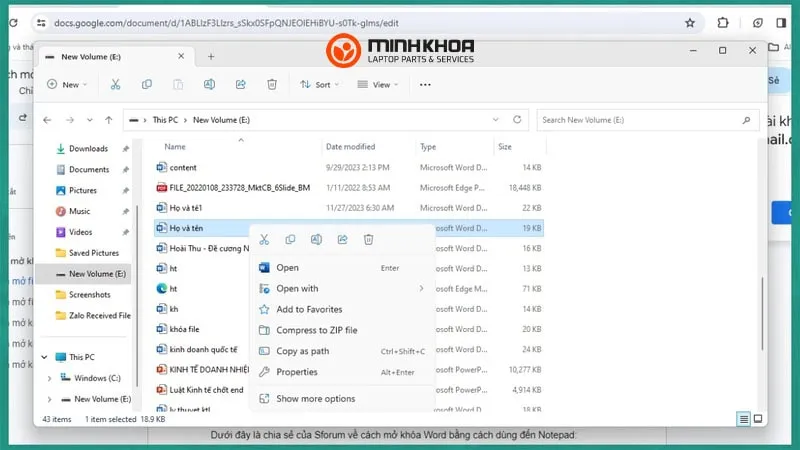
Bước 2: Sau đó, bạn hãy nhấn đúp chuột chọn mục Account
Bước 3: Rồi chờ phần mềm kích hoạt, hãy nhập Product Key để kích hoạt bản quyền.
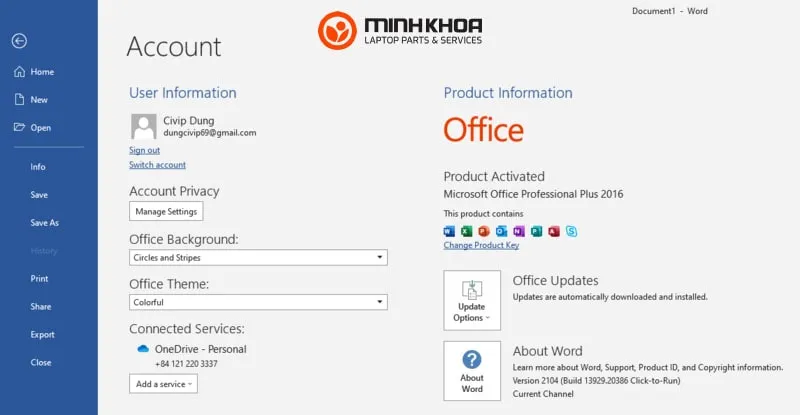
Sử dụng chức năng Trust Center sửa lỗi word bị khóa không cho soạn thảo
Bước 1: Đầu tiên tại giao diện chính của file word bạn hãy chọn vào file rồi nhấn Option.
Bước 2: Tiếp theo đó ở danh sách phía bên trái bạn hãy nhấn chọn vào Trust Center rồi chọn Trust Center Setting.
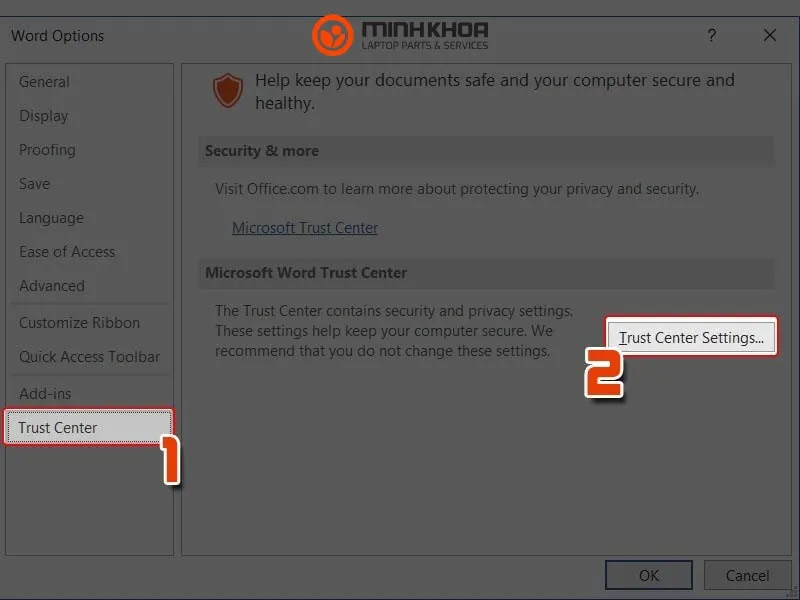
Bước 3: Sau đó bạn hãy nhấn đúp chuột vào Protected View và bỏ check tất cả các tùy chọn và nhấn OK là hoàn thành phương pháp này rồi nhé!
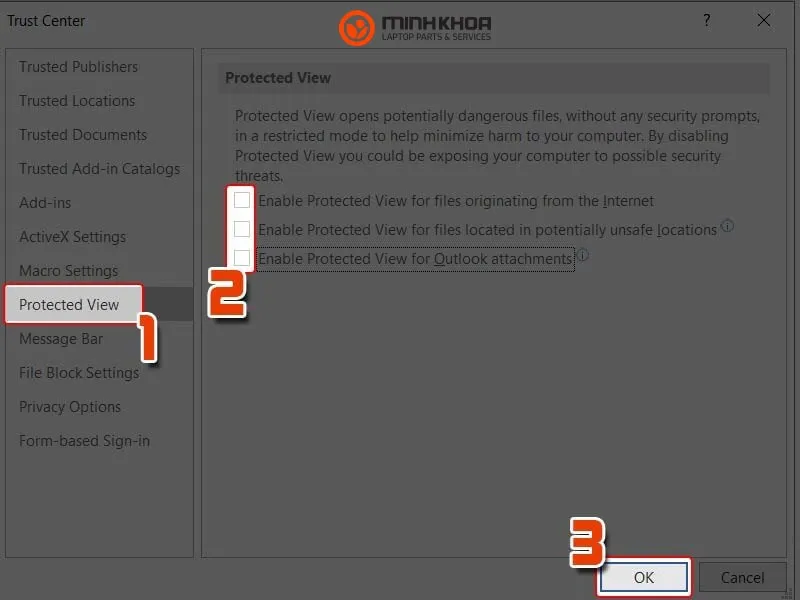
Trên đây chính là các thông tin cần thiết mà người dùng không thể bỏ qua khi gặp phải tình trạng word bị khóa không cho soạn thảo. Hy vọng với những gì mà chúng tôi cung cấp sẽ giúp quý khách nhanh chóng xử lý được hiện tượng này trong quá trình sử dụng file word. Trong trường hợp anh em đã áp dụng các hướng dẫn ở trên nhưng vẫn không giải quyết được lỗi này thì đừng ngần ngại liên hệ ngay với cửa hàng sửa chữa Laptop Minh Khoa để được hỗ trợ kịp thời nhé!
Bài viết liên quan